构造线和射线通常用作辅助作图线。构造线一般用于确定机械三视图布局、绘制大型建筑平面图时用以标定轴线位置等。可使用修剪命令剪去构造线的一端使其变成射线,减去两端使其变成直线。绘制构造线可采用以下三种方式:● 绘图工具栏 。 绘制如图2-26所示的某别墅首层平面的轴线。图2-26用构造线命令画建筑物轴线按图2-27新建图层并设置特性。其中“墙线”层线宽为0.5毫米。......
2023-06-21
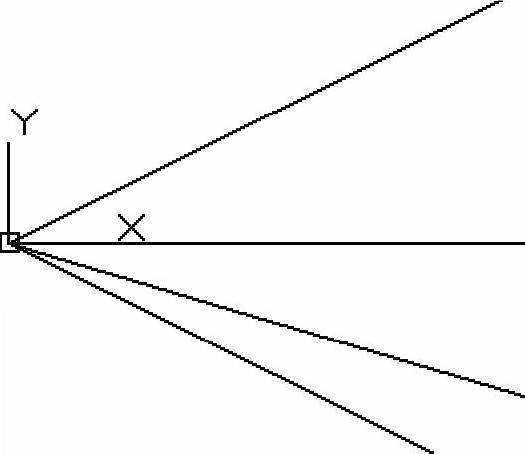
图2-2 绘制始于同一点的4条射线
构造线可以放置在三维空间中的任意位置。需要用户注意的是,构造线有时候可能会造成一定的视觉混乱。
可以采用两点法来创建构造线,即通过指定两点创建构造线,其中,指定的第一个点(根)被认为是构造线概念上的中点。构造线的中点可以通过“中点”对象捕捉来捕捉到。
指定两点创建构造线的步骤如下。
 单击“构造线”按钮
单击“构造线”按钮 。
。
 指定一个点以定义构造线的根。
指定一个点以定义构造线的根。
 指定第二个点,即构造线要经过的点。
指定第二个点,即构造线要经过的点。
 根据需要继续指定其他点来创建构造线。所有后续构造线都经过第一个指定点。
根据需要继续指定其他点来创建构造线。所有后续构造线都经过第一个指定点。
 按<Enter>键结束命令。
按<Enter>键结束命令。
此外,也可以使用其他方法创建构造线,这些方法选项可以从命令提示中选择,如图2-3所示,包括“水平”“垂直”“角度”“二等分”和“偏移”。这些方法选项的功能含义如下。

图2-3 创建构造线的提示选项
●“水平”/“垂直”:创建一条经过指定点并且与当前UCS的X或Y轴平行的构造线。
●“角度”:可以选择一条参考线,指定那条直线与构造线的角度,从而创建所需的构造线;也可以通过指定角度和构造线必经的点来创建与水平轴成指定角度的构造线。
●“二等分”:创建二等分指定角的构造线,需要指定用于创建角度的顶点和直线。
●“偏移”:创建平行于指定基线的构造线,需要指定偏移距离,选择基线,然后指明构造线位于基线的哪一侧。

构造线和射线通常用作辅助作图线。构造线一般用于确定机械三视图布局、绘制大型建筑平面图时用以标定轴线位置等。可使用修剪命令剪去构造线的一端使其变成射线,减去两端使其变成直线。绘制构造线可采用以下三种方式:● 绘图工具栏 。 绘制如图2-26所示的某别墅首层平面的轴线。图2-26用构造线命令画建筑物轴线按图2-27新建图层并设置特性。其中“墙线”层线宽为0.5毫米。......
2023-06-21

图5-8截交线的投影画法两立体表面相交所产生的截交线称为相贯线。表5-1两立体表面性质和相对位置变化对相贯线形状的影响表5-2表面性质和相对位置相同时尺寸变化对相贯线形状的影响求相贯线的实质是求两相交立体表面上的一系列共有点,其基本方法是辅助面法。辅助面法的作图原理是利用三面共点,即辅助面同时与两立体表面相交,两条交线的交点为三个面的共有点,也就是相贯线上的点。......
2023-06-28

图3-6开式电力网络的潮流计算系统电气接线图;等值电路图解将3侧实际要求电压归算到高压侧,即2侧得变压器的电压损耗为2点的电压为变压器串联阻抗的功率损耗为进入变压器的功率线路末端导纳功率从线路串联阻抗中流出的功率线路电压损耗1点的电压线路阻抗上的功率损耗线路首端导纳功率进入系统的功率......
2023-06-15

侧面棱线不能靠纯粹的创建基准平面来确定其草绘基准面,并且此处单纯的运用创建基准来实现比较繁琐。本实例的创建理念来自于立体几何,即通过两相交曲面来确定一条侧面棱线,进而确定侧面基准并绘制侧面轮廓线。9)在控制板中输入旋转角度为“100.00”并按Enter键,更改旋转方向使其向下旋转并与已创建的旋转曲面相交,如图2-100所示,单击按钮完成绘制。......
2023-06-19

图2-103 绘制圆图2-104 拉伸深度为2.005)在模型树中右击刚刚创建的拉伸特征,单击右键快捷菜单中的选项,将其命名为。图2-113 下侧面基准平面图2-114 绘制下侧面轮廓15)在模型树中选中上步绘制的五边形,单击选项卡组中的按钮,修改阵列方式为阵列,选择为阵列轴,输入阵列数目为“5”并单击按钮,单击按钮完成的创建,如图2-115所示。图2-115 下侧面轮廓线图2-116 底面轮廓......
2023-06-19

单击“修改”工具栏上的“偏移”按钮,或选择【修改】/【偏移】命令,即执行OFFSET命令,AutoCAD提示:指定偏移距离或[通过(T)/删除(E)/图层(L)]:6↙选择要偏移的对象,或[退出(E)/放弃(U)]<退出>:(拾取图2-6中的垂直线)指定要偏移的那一侧上的点,或[退出(E)/多个(M)/放弃(U)<退出>:(在所拾取垂直线的右侧任意拾取一点)选择要偏移的对象,或[退出(E)/放弃(......
2023-06-28

两曲面体的相贯线一般情况下是封闭的光滑的空间曲线,特殊情况下可能为平面曲线或直线。求两曲面体的相贯线,一般要先作出一系列的相贯点,然后顺次光滑地连接成曲线。两曲面投影同时可见的部分,此段相贯线才是可见的,应画为实线,否则是不可见的应画为虚线。例6—15求作两圆柱的相贯线。无论是实体还是虚体,相贯线的作法均相同。图6—24作圆柱和圆锥的相贯线判别相贯线的可见性。......
2023-09-24
相关推荐